Microsoft उन कंपनियों में से एक है जो इसके द्वारा सीखते हैंप्रयास करना और गलती करना। इसकी बचत अनुग्रह यह है कि यह अपने उपयोगकर्ताओं को सुनता है और उन्हें वह देने की कोशिश करता है जो उन्हें चाहिए / आवश्यकता है। विंडो 8 और कुल्हाड़ी स्टार्ट मेन्यू का पराजय Microsoft का एक उदाहरण है जो अपने उपयोगकर्ताओं के लिए बहुत ज्यादा पसंद की गई सुविधा को मार रहा है। माइक्रोसॉफ्ट विंडोज के लुक को बदलने की कोशिश कर रहा है और इस कोशिश में उसने विंडोज के एक और बहुत ही प्रिय दृश्य पहलू को मार दिया है यानी एयरो थीम और गॉसियन ब्लर जिसने विंडोज विस्टा और 7 को अच्छा बना दिया। स्वाभाविक रूप से, लोग इसे वापस लाने के तरीकों के साथ आ रहे हैं और यहां एक बहुत अच्छा प्रयास है जिसे हमने आज़माया है।

इस पोस्ट के अंत में जुड़ी हुई फ़ाइलों को डाउनलोड करें और फिर इन चरणों का पालन करें;
चरण 1: फ़ाइलों को अपने C ड्राइव (या जो भी आप Windows स्थापित कर रहे हैं, जो भी हो) के मूल में निकालें
चरण 2: Installx64.bat या installx86.bat (आपके सिस्टम पर निर्भर करता है) पर राइट-क्लिक करें और इसे व्यवस्थापक के रूप में चलाएं
चरण 3: AeroGlassx64.exe या AeroGlassx86 चलाएं।exe (फिर से आपके सिस्टम पर निर्भर करता है) फ़ाइल। इस कदम के बाद सभी डेस्कटॉप ऐप्स के लिए आपकी विंडो में रंगीन टाइटल बार होना चाहिए। आपको एक त्रुटि भी मिल सकती है can यह कार्यक्रम शुरू नहीं हो सकता क्योंकि MSVCR120.dll आपके कंप्यूटर से गायब है 'जिसे आपको पहले ठीक करना होगा।
MSVCR120.dll आपके कंप्यूटर की त्रुटि से अनुपलब्ध है, क्योंकि प्रोग्राम प्रारंभ नहीं हो सकता है: Microsoft से पुनर्वितरण को डाउनलोड करें और चलाएं। आप उन्हें यहाँ प्राप्त कर सकते हैं। एक बार त्रुटि हल हो जाने के बाद, चरण 3 को दोहराएं।
चरण 4: AeroGlassGUI.exe चलाएँ और Aero को सक्षम करें और थीम और उपस्थिति टैब से धुंधला करें। सर्वोत्तम रूप पाने के लिए, अपने डेस्कटॉप की पृष्ठभूमि को थीम एटलस और ग्लास प्रतिबिंब छवि के रूप में चुनें।
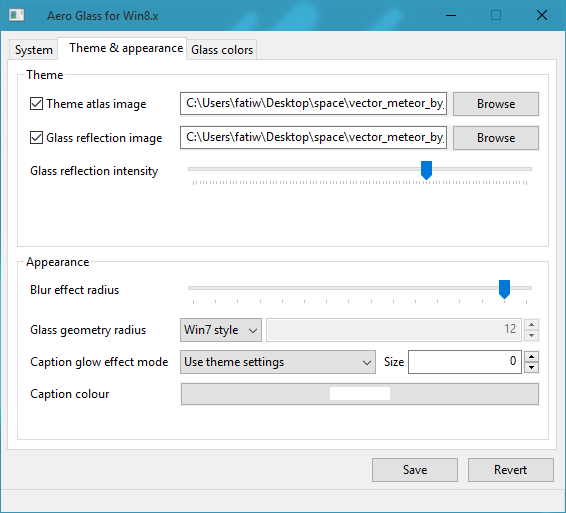
और ग्लास रंगों के तहत, पृष्ठभूमि से रंग चुनें ताकि यह विंडोज 10 में बाकी सब के साथ अच्छी तरह से चला जाए।
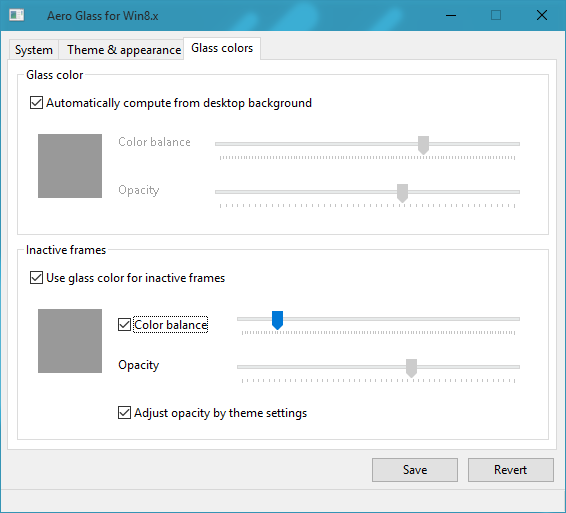
Win8.x के लिए एयरो ग्लास डाउनलोड करें
वाया कंप्यूटर क्राफ्ट













टिप्पणियाँ